- Setările de control al aplicației și browserului sunt o caracteristică importantă de securitate și confidențialitate.
- Utilizând-o, puteți bloca anumite aplicații și site-uri web de pe computer.
- Dacă setările continuă să se oprească, cea mai bună soluție este să vă actualizați sistemul de operare.

- Suport antifurt
- Protecția camerei web
- Configurare intuitivă și interfață de utilizare
- Suport multi-platformă
- Criptare la nivel bancar
- Cerințe reduse de sistem
- Protecție avansată anti-malware
Un program antivirus trebuie să fie rapid, eficient și rentabil, iar acesta le are pe toate.
Dispozitivele moderne permit un control mai mare asupra accesului la dispozitiv decât oricând, datorită funcției de control a aplicației și a browserului.
Nu este vorba doar despre oprirea telefonului sau crearea de parole complexe cu modele și taste alfanumerice. De asemenea, nu este exclusiv pentru aplicații de gestionare a parolelor.
Acum, puteți face mult mai mult, restricționând accesul la diferite aplicații sau chiar la browser. Nu trebuie să vă faceți griji cu privire la curioasele care scot informații sensibile din dispozitivul dvs.
Această caracteristică este importantă pentru menținerea securității computerului dvs. În acest articol, vei afla tot ce trebuie să știi despre el. Citește mai departe!
Ce este controlul aplicației și al browserului?
Controlul aplicațiilor și al browserului este o parte a securității Windows care oferă o listă de setări pentru ecranul inteligent Microsoft Defender. Este conceput pentru a vă proteja dispozitivul de descărcări, site-uri, aplicații și fișiere periculoase.
Când această caracteristică este configurată, utilizatorii pot bloca aplicațiile obscure, site-urile duse, conținutul web și descărcările.
De asemenea, utilizatorii pot configura avertismente și notificări pentru astfel de aplicații, site-uri, descărcări și altele asemenea. Pe de altă parte, utilizatorii pot dezactiva și avertismentele și pot bloca setările.
Cum activez aplicațiile și controlul browserului?
- presa Windows + S pentru a merge la meniul de pornire.
- Tip securitatea ferestrelorîn bara de căutare și deschis aplicația.

- Din lista de opțiuni de pe securitatea ferestrelor pagina, selectați controlul aplicației și al browserului.

- Click pe porniți și permite accesul administratorului.
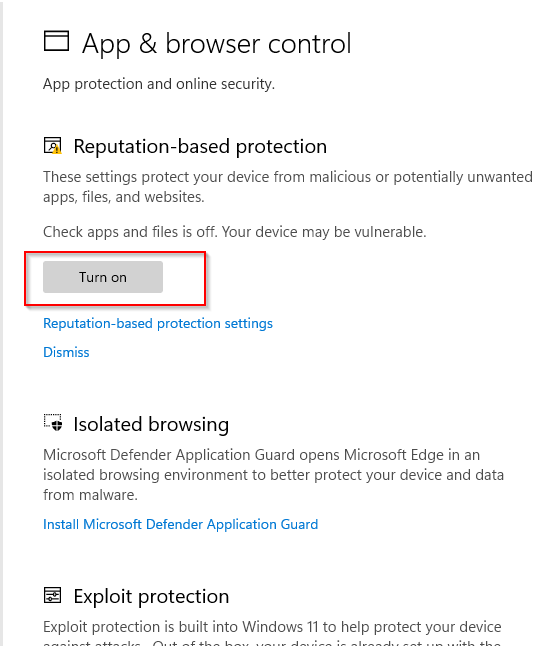
Dacă v-ați întrebat vreodată cum să activați controlul aplicației și al browserului, acesta este cel mai bun mod de a face acest lucru.
Ce pot face dacă controlul aplicației și al browserului continuă să se dezactiveze?
De ce este dezactivat controlul aplicației și al browserului? Există mai multe motive pentru aceasta; ar putea fi o eroare sau un rezultat al unui antivirus terță parte.
Dacă a trecut ceva timp de la ultima actualizare Windows, poate doriți să vă gândiți să o actualizați acum pentru ca sistemele să funcționeze din nou fără probleme.
Poți chiar descărcați Windows 11 și instalați-l pentru a remedia această problemă, deoarece controlul aplicației și al browserului este disponibil și în Windows 11. Odată ce actualizarea a fost instalată, reporniți Windows și vedeți dacă totul funcționează.
- REPARAȚIE: Această descărcare nesigură a fost blocată de SmartScreen
- REPARAȚIE: Cum să dezactivați mesajul Windows protejat pe computer
- 2 moduri de a obține înapoi permisiunea de vizualizare pe Microsoft Forms
- 5 moduri de a forma Microsoft Forms atunci când nu se deschide
- 5 moduri de a descărca în loturi videoclipuri Facebook în 2022
În plus, puteți dezinstala soluții antivirus de la terți. Rularea unui antivirus terță parte împreună cu această caracteristică poate perturba funcția aplicației și poate face ca aceasta să se oprească în continuare.
Dacă bănuiți că există interferențe între cele două, dezactivarea antivirusului terță parte este un pas bun.
Deci, ar trebui să mențineți controlul aplicației și al browserului activat sau dezactivat? Depinde, dacă interferează cu activitățile tale zilnice, apoi dezactivează-l, dar nu uita să fii vigilent.
Dezactivând-o, veți permite tuturor tipurilor de aplicații să ruleze pe computer și s-ar putea să ajungeți să rulați software rău intenționat dacă nu sunteți atent.
În cazul în care încă mai aveți probleme, serviciul nostru Windows Defender SmartScreen blochează aplicațiile nerecunoscute articolul s-ar putea sa te ajute.
Vă mulțumim pentru timpul acordat citirii acestui articol. Să sperăm că ai reușit să înveți ceva sau două. Ne-ar face plăcere să vă citim părerile în secțiunea de comentarii de mai jos!
 Mai aveți probleme?Remediați-le cu acest instrument:
Mai aveți probleme?Remediați-le cu acest instrument:
- Descărcați acest instrument de reparare a computerului evaluat excelent pe TrustPilot.com (descărcarea începe pe această pagină).
- Clic Incepe scanarea pentru a găsi probleme Windows care ar putea cauza probleme PC-ului.
- Clic Repara tot pentru a remedia problemele legate de tehnologiile brevetate (Reducere exclusivă pentru cititorii noștri).
Restoro a fost descărcat de 0 cititorii luna aceasta.


